😂 AWS 2주차
😭 백앤드 구성해보기
- EC2
- Amazon Elastic Compute Cloud
- EC2 생성하기
- 해당 메뉴로 들어가
인스턴스 시작클릭
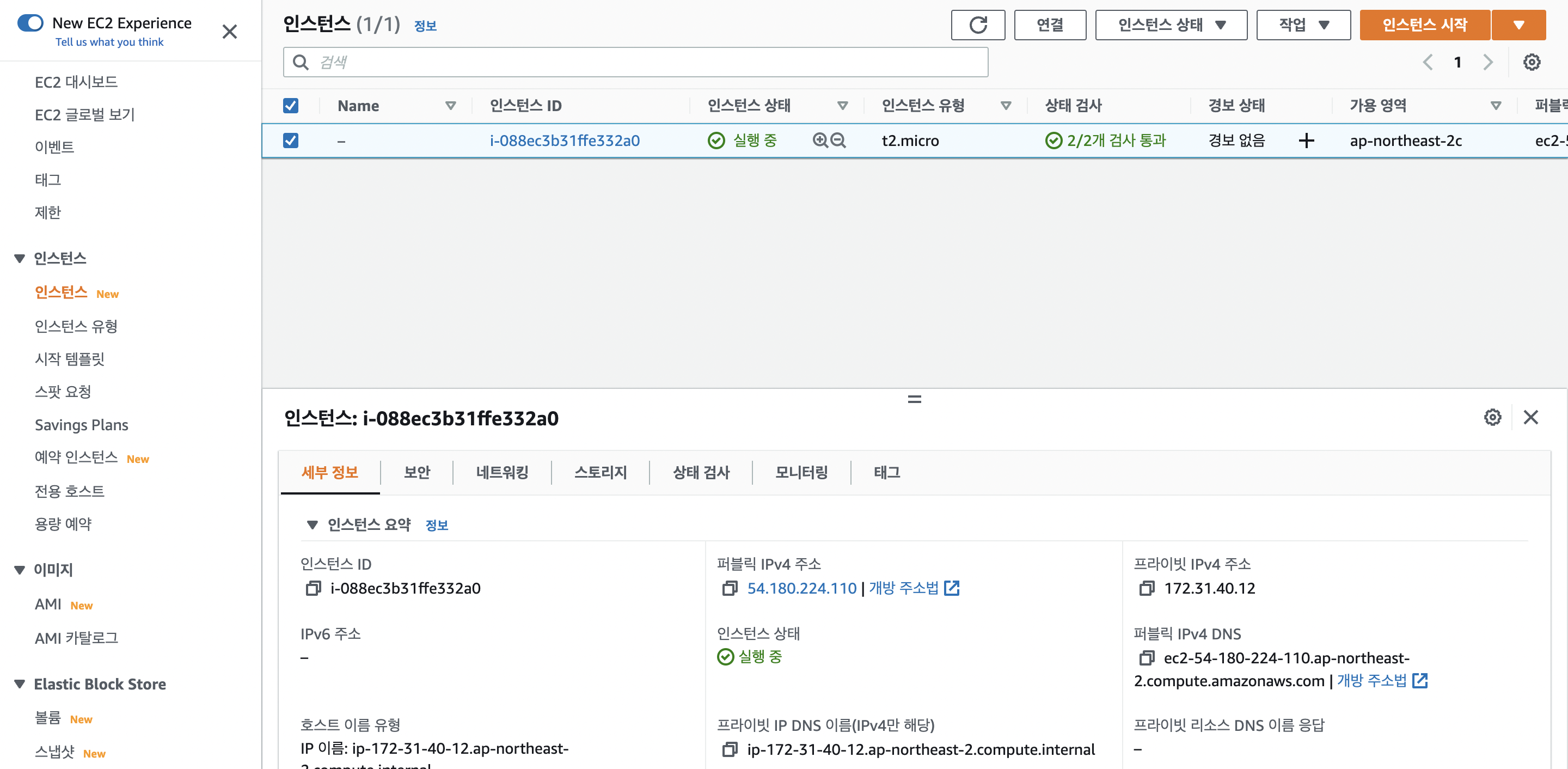
- 아래의 우분투 서버를 선택
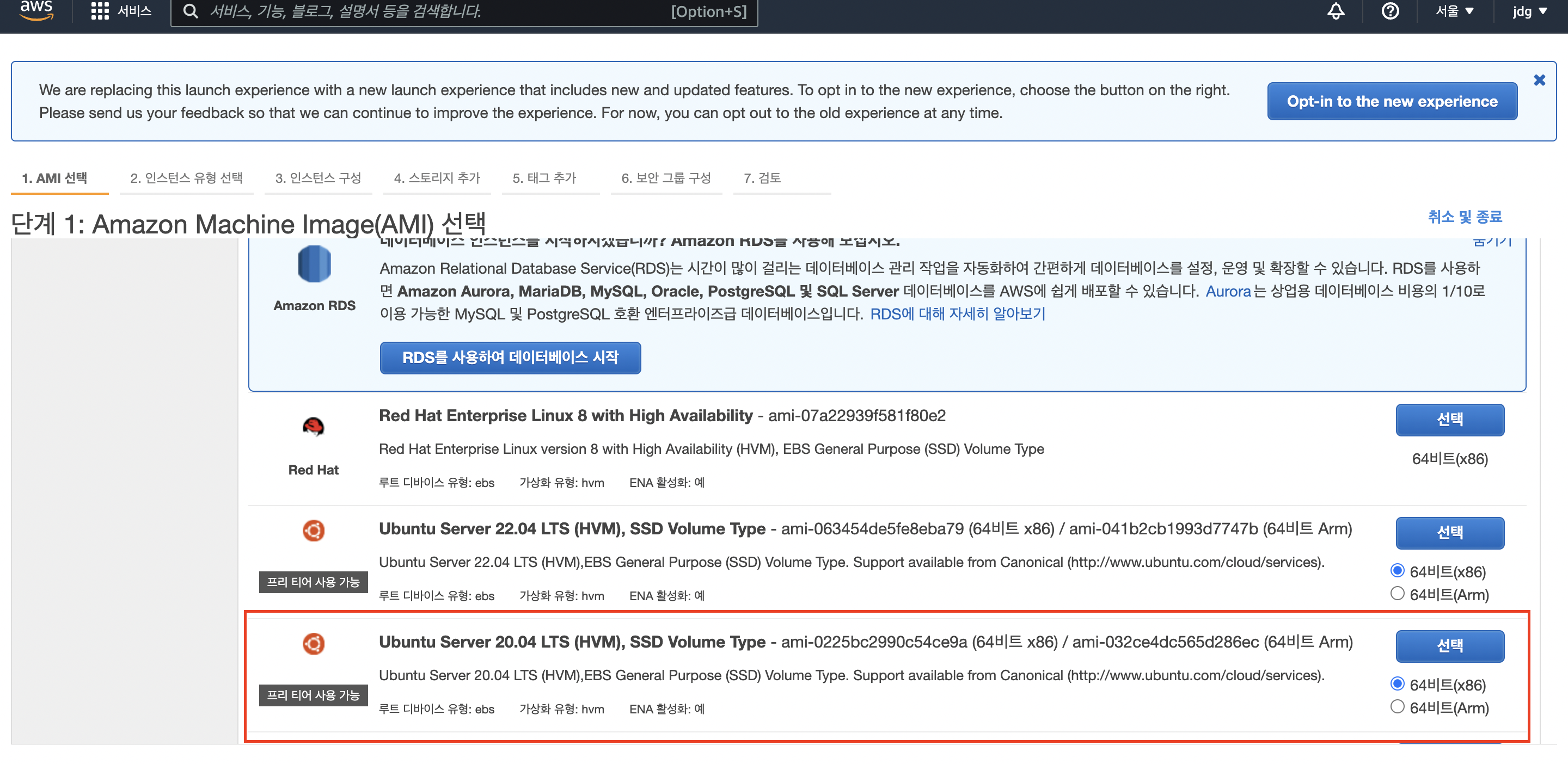
- 아래 사항을 선택 (이것은 서비스에 따라 천차만별로 달라짐!)
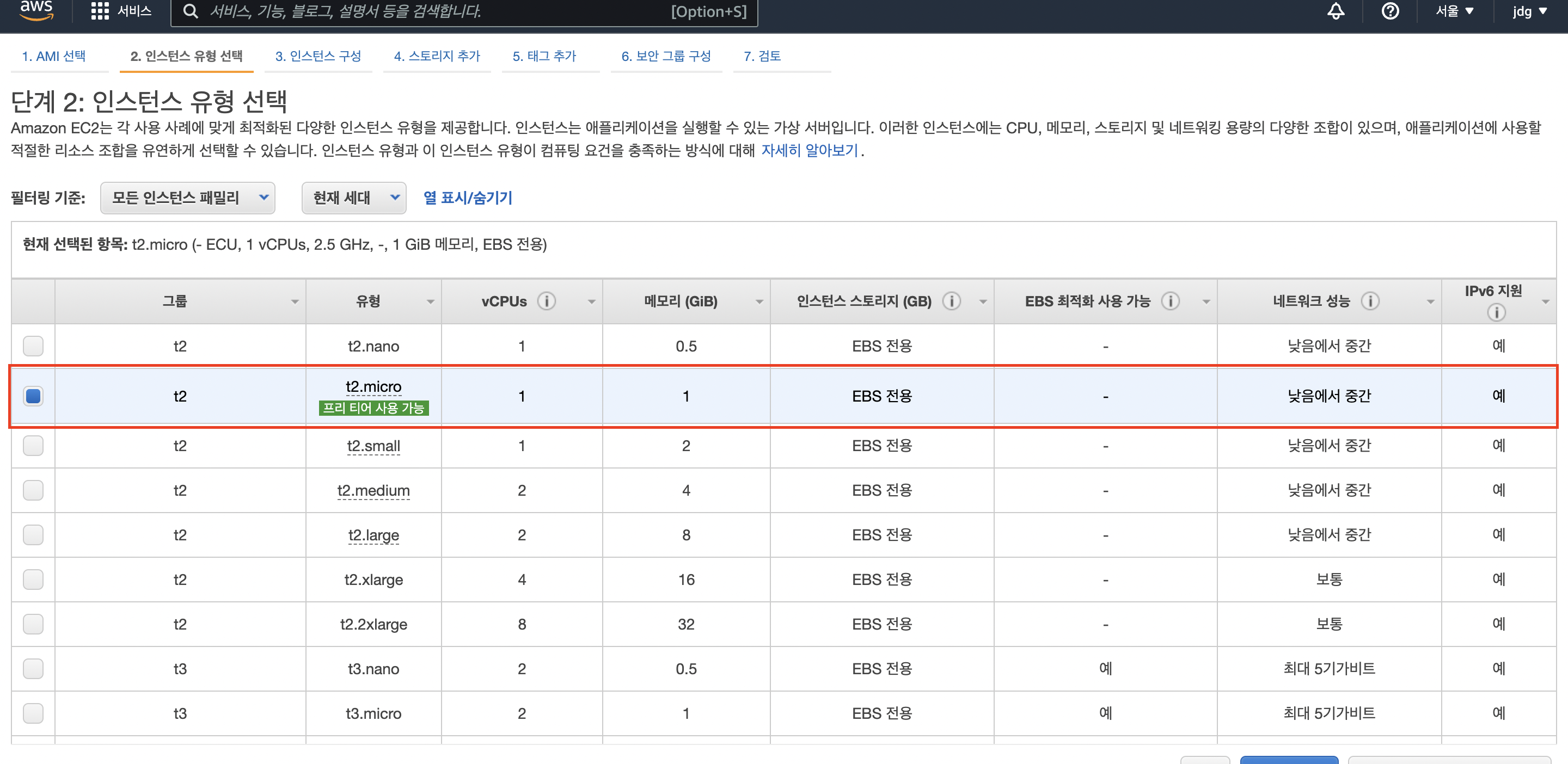
- 나머지 뒤의 단계들은 본인의 니즈에 맞게 튜닝
- 보안그룹도 설정할 수 있음
22번 포트: SSH의 포트이고, 기본적으로 이 부분이 열려있어야 서버에 접속해 무언가를 할 수 있음0.0.0.0/0: 완전히 열려 있음

- 본인이 설정한 내용 파악
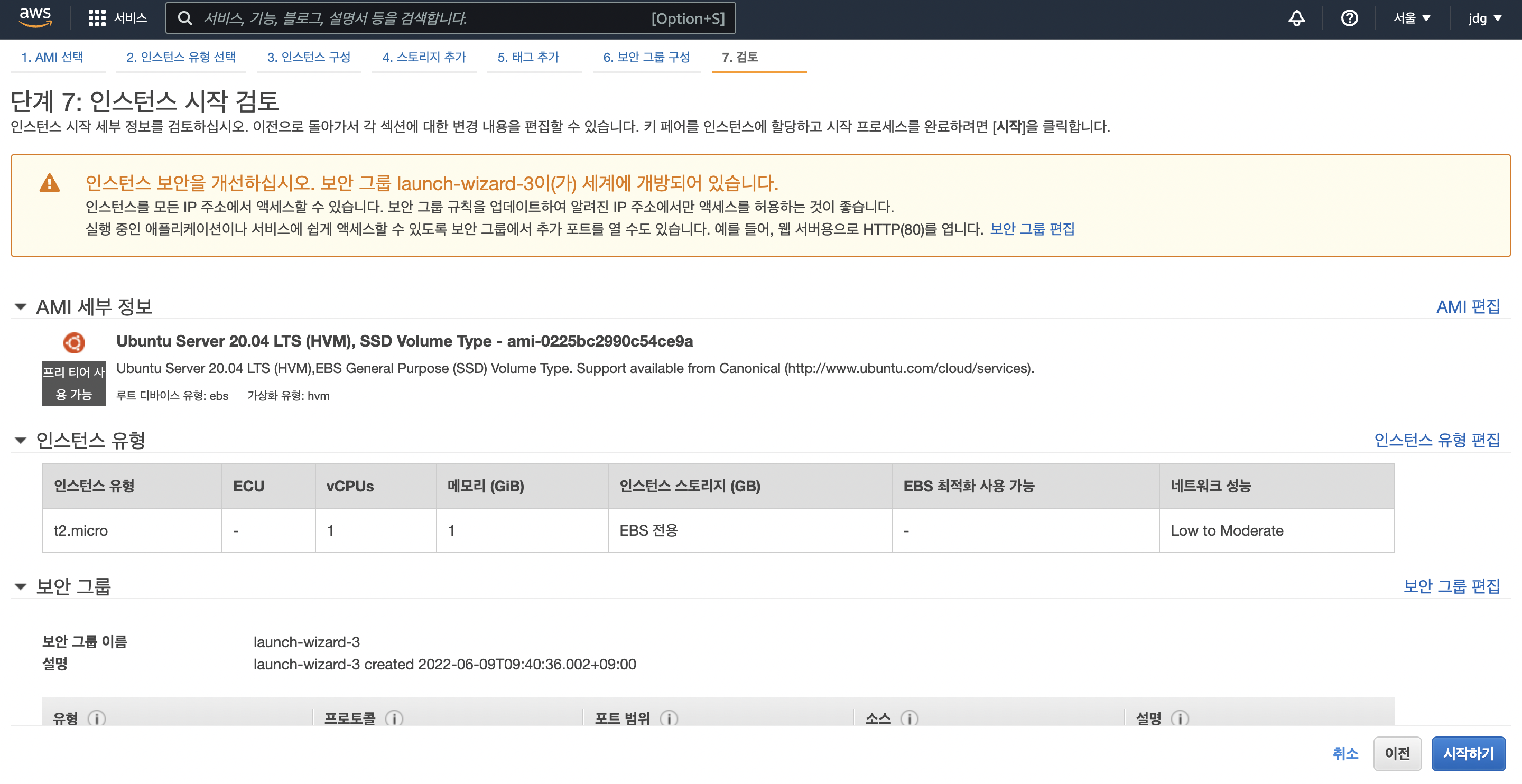
- 키페어를 생성하거나, 이미 있다면 아래와 같이 있는 키페어 사용
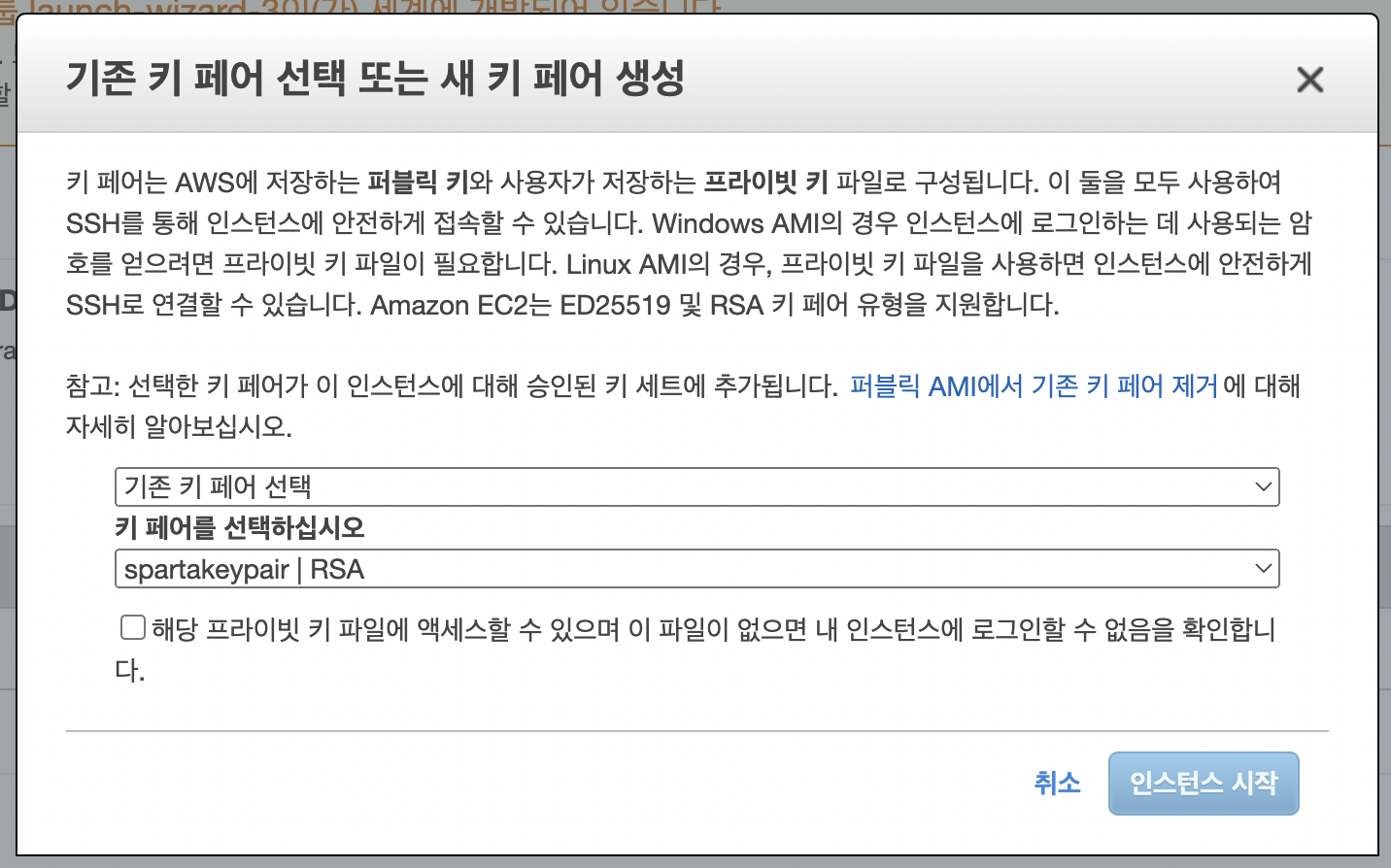
인스턴스 시작을 누르면 인스턴스가 생성되고, 해당 인스턴스 확인 가능
- 해당 메뉴로 들어가
- 방금 전 설정했던 22번 포트를 확인하고 싶다면 아래와 같이
보안 - 보안그룹으로 들어가면 확인 가능
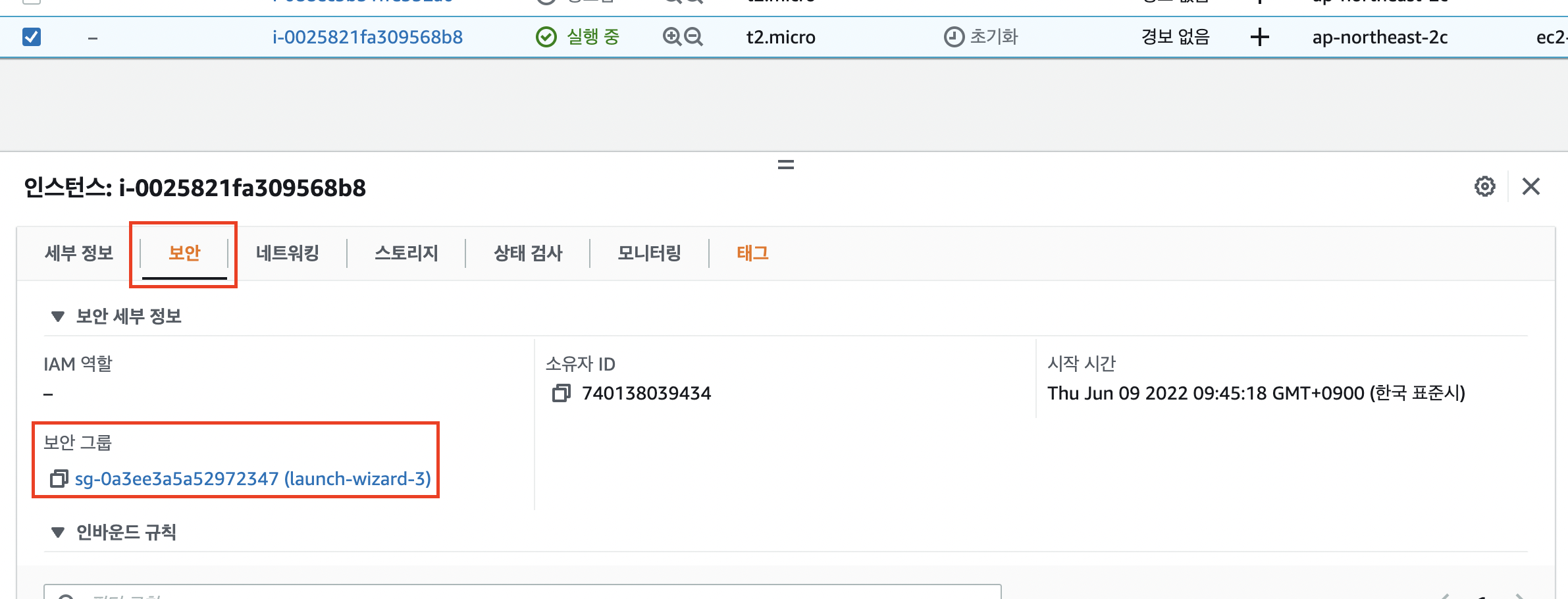
보안 그룹으로 들어오면 아래와 같이 인바운드 규칙을 확인할 수 있으며, 다른 규칙 또는 태그 확인이 가능함- 우리가 아까 설정했던 22번 포트를 볼 수 있음

- 우리가 아까 설정했던 22번 포트를 볼 수 있음
- 이제 SSH를 사용해서 인스턴스(EC2)에 접속해보도록 하자..!
- 빨간 박스가 쳐져있는 부분에서 키페어 부분에는 본인의 키페어를 끌어다 놓으면 되고, ubuntu@ 뒤에는 본인 EC2의 퍼블릭 IPv4 주소를 쓰면 됨

- 빨간 박스가 쳐져있는 부분에서 키페어 부분에는 본인의 키페어를 끌어다 놓으면 되고, ubuntu@ 뒤에는 본인 EC2의 퍼블릭 IPv4 주소를 쓰면 됨

- 리눅스 명령어 연습
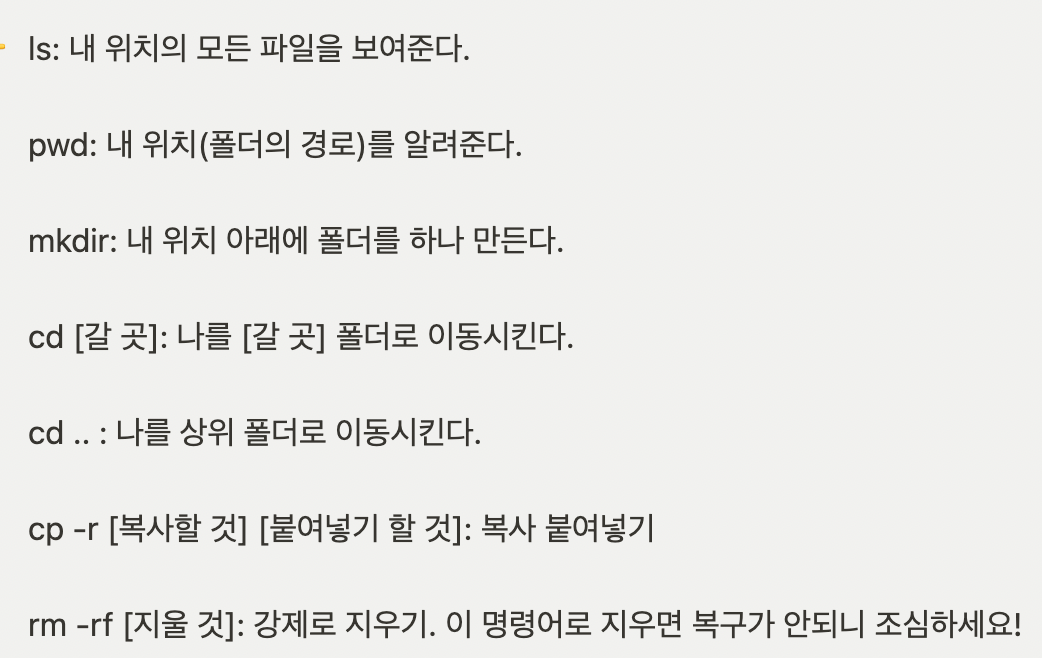
- iterm에서 리눅스 패키지 설치
# pip3 설치
sudo apt-get update
sudo apt-get install -y python3-pip
# 버전 확인
pip3 --version
# pip3 대신 pip 라고 입력하기 위한 명령어
# 아래 명령어를 입력하면 pip 라고 쳐도 pip3를 작동시킬 수 있습니다.
sudo update-alternatives --install /usr/bin/pip pip /usr/bin/pip3 1
# 파이썬 개발에 필요한 라이브러리 설치
pip install flask boto3 flask-cors- git 연동 확인
git --version
git clone https://github.com/nikevapormax/my-front- 이렇게 해서 레파지토리에 있는 app.py를 리눅스 명령어를 통해 실행할 수 있다.
python app.py- 이렇게 파일을 실행하고
퍼블릭 IPv4 주소:5000를 치게 되면 아마 들아가지지 않을 것이다. - 이때 보안그룹에 가서 다음과 같이 포트를 열어주어야 한다.
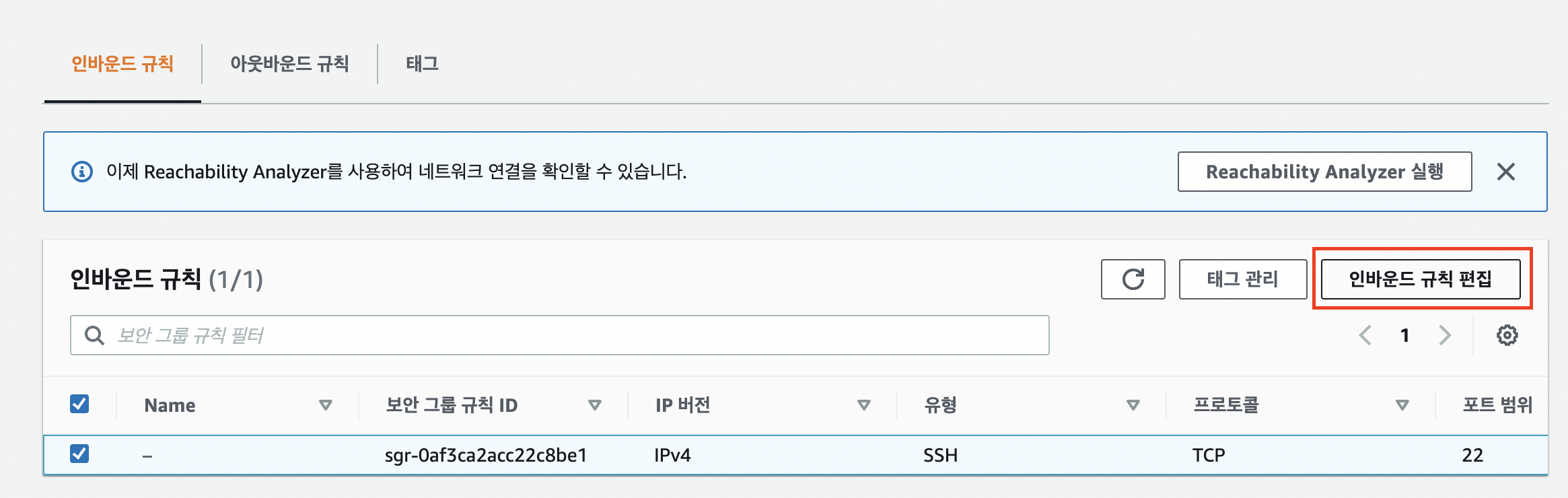
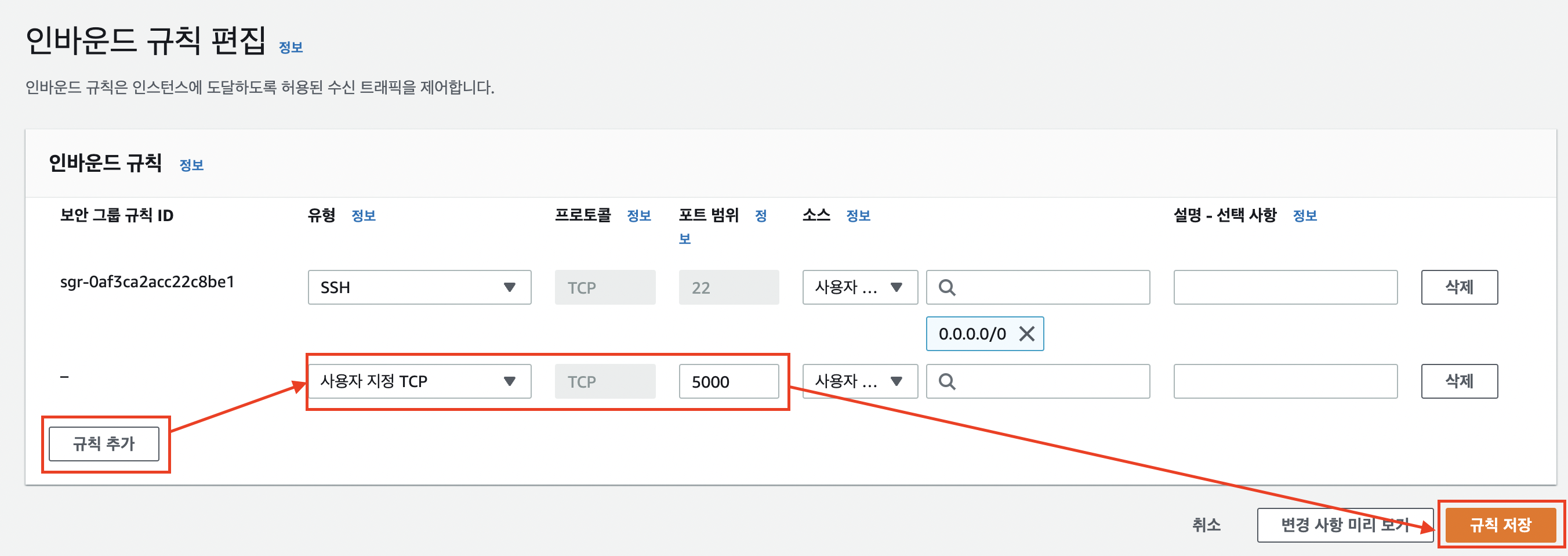
- ELB
-
Elastic Load Balancer
-
장점
- EC2의 성능이 부족한 경우
인스턴스 추가가 가능 - 실제 서비스 제공 시 실시간 대응 가능
- EC2의 경우 인스턴스 추가 시 시간이 걸림
- EC2의 성능이 부족한 경우
-
ELB 생성
-
검색창에 ELB 검색하면
로드 밸런서라는 메뉴 나옴 -
로드 밸런서 생성버튼 클릭

-
우리는
application Load Balancer사용
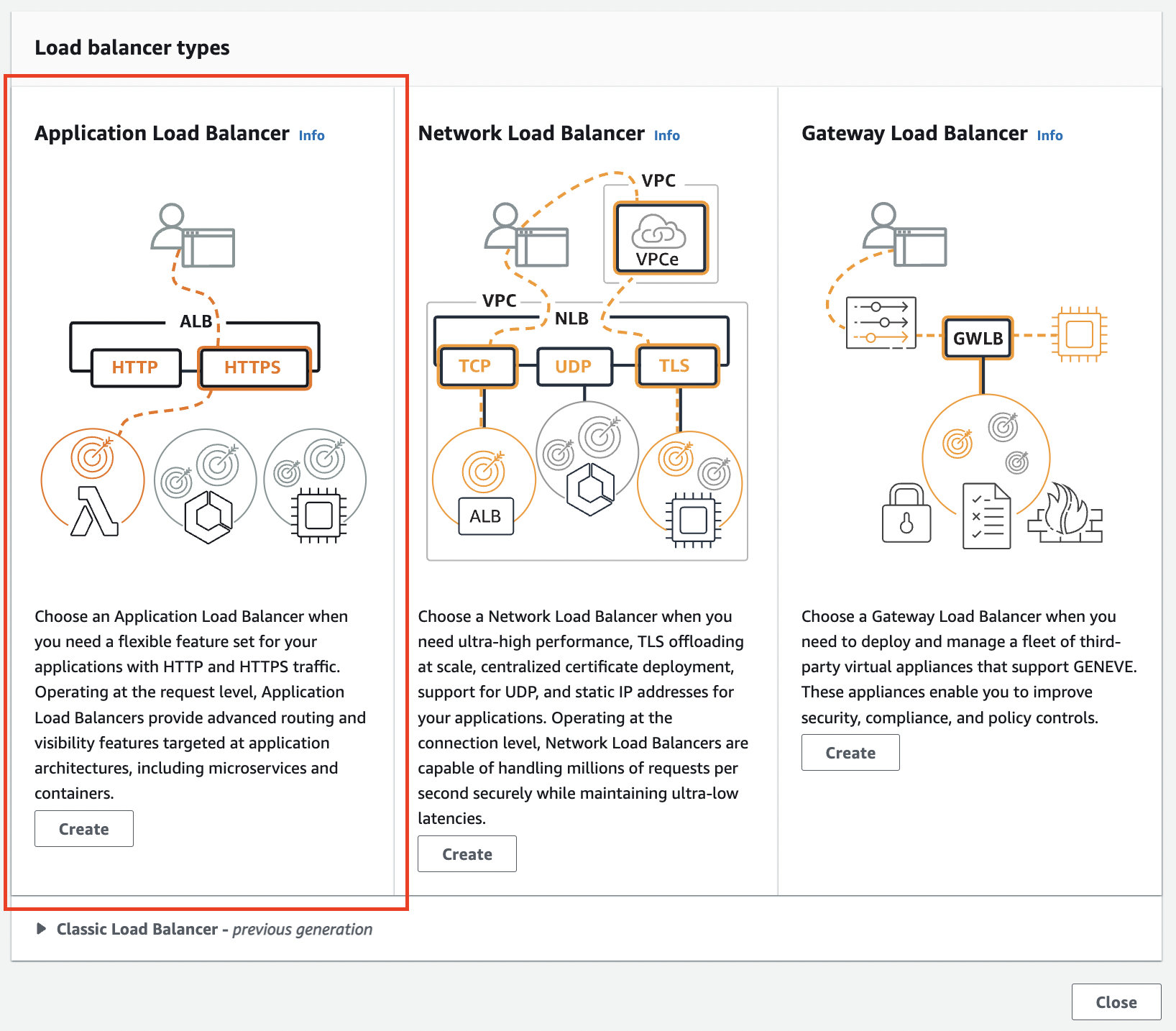
-
아래와 같이 설정 진행
-Internet-facing: 외부와 연결. 이 설정을 선택하면 웹 브라우저와 통신 가능
-Internal: 내부 백앤드 서버에서 api 통신할 때 사용
-VPC: 현재 VPC의 경우 하나밖에 없으므로 디폴트값 선택
-Mappings: region을 선택하는 것이고, 보통 2개의 region을 선택해 오류가 나면 해결해 나가도록 한다고 함(a&c또는b&b)
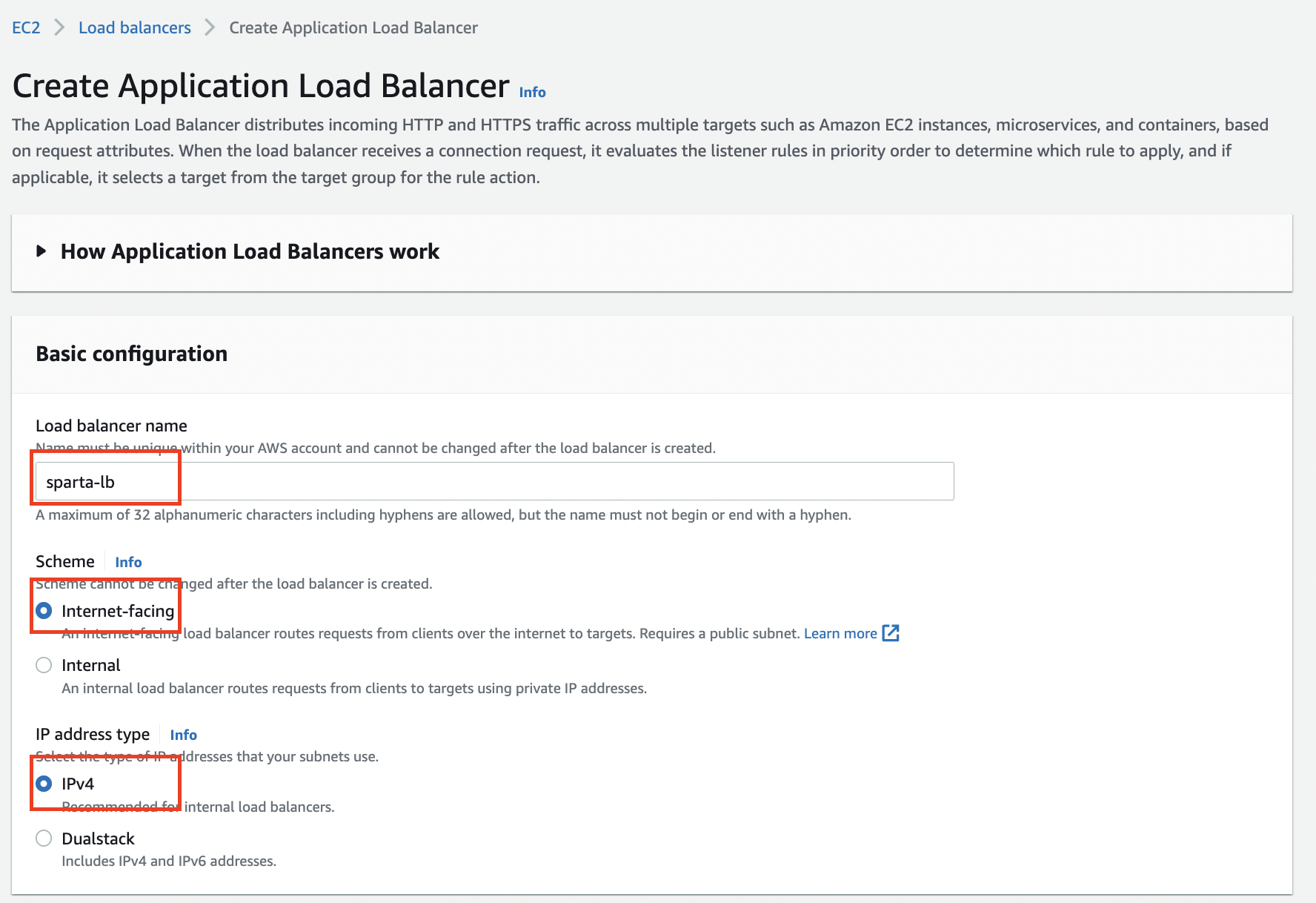
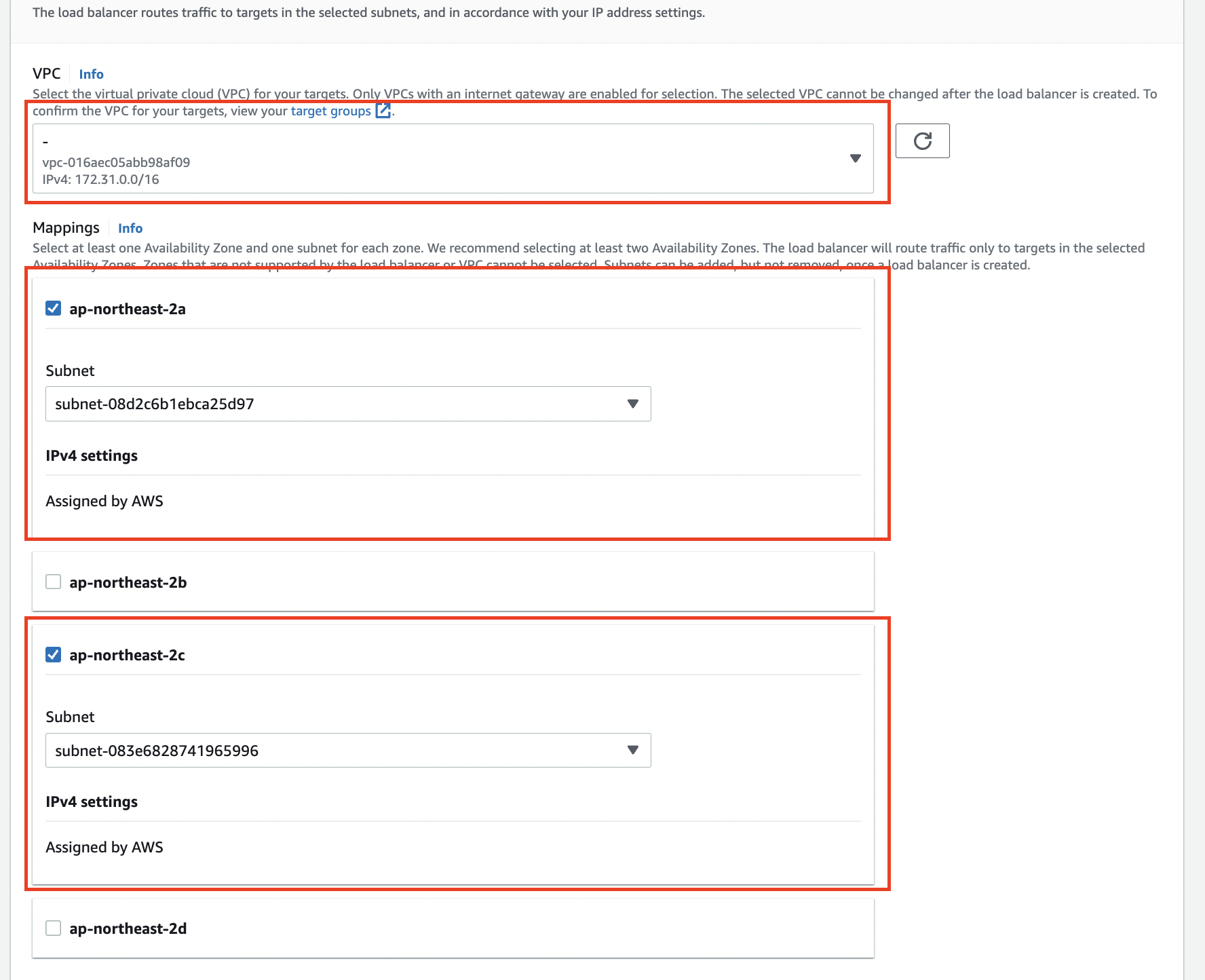
-
-
이러고 바로 맨 아래에 주황 버튼을 눌렀는데, 이 부분을 채우지 않아 넘어가지 못했다.
- 현재 사진에서는 타겟 그룹이 생성되어 있지만
처음에는 없다
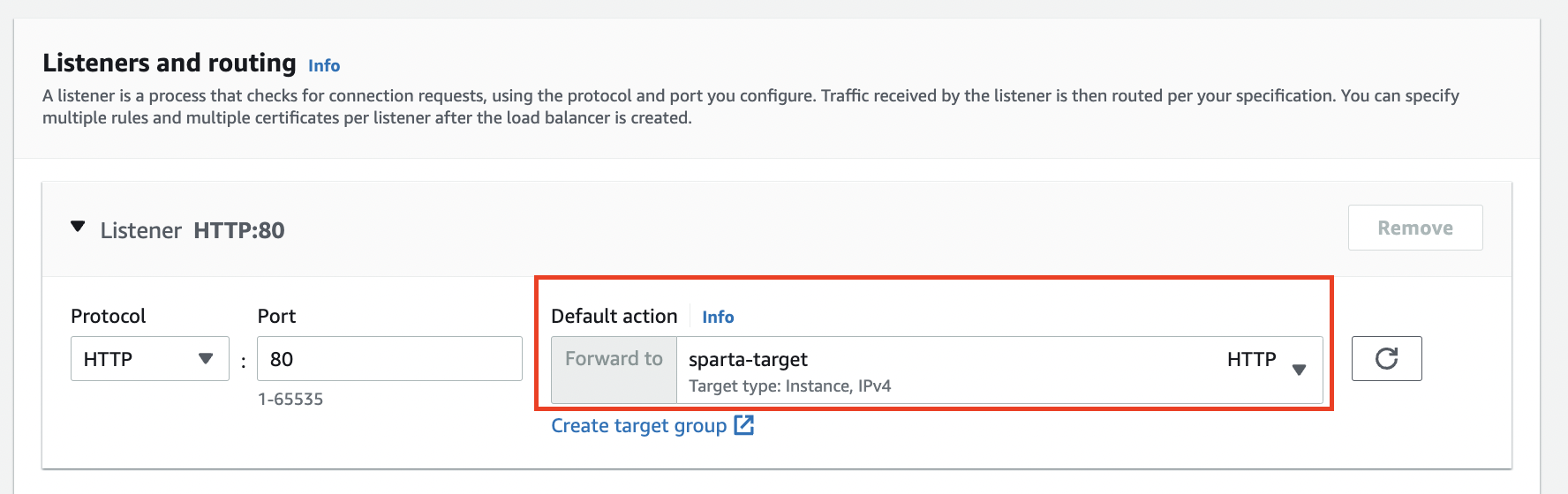
- 빨간 박스 아래에 파란 글씨
Create target group을 눌러 타겟 그룹을 생성해보자
- 빨간 박스의 내용들을 설정하면 되며, 포트번호가 5000번인 이유는 우리는 현재 5000번 플라스크 서버를 돌리고 싶기 때문이다.
- 헬스 체크의 경우 건드린 부분 없음
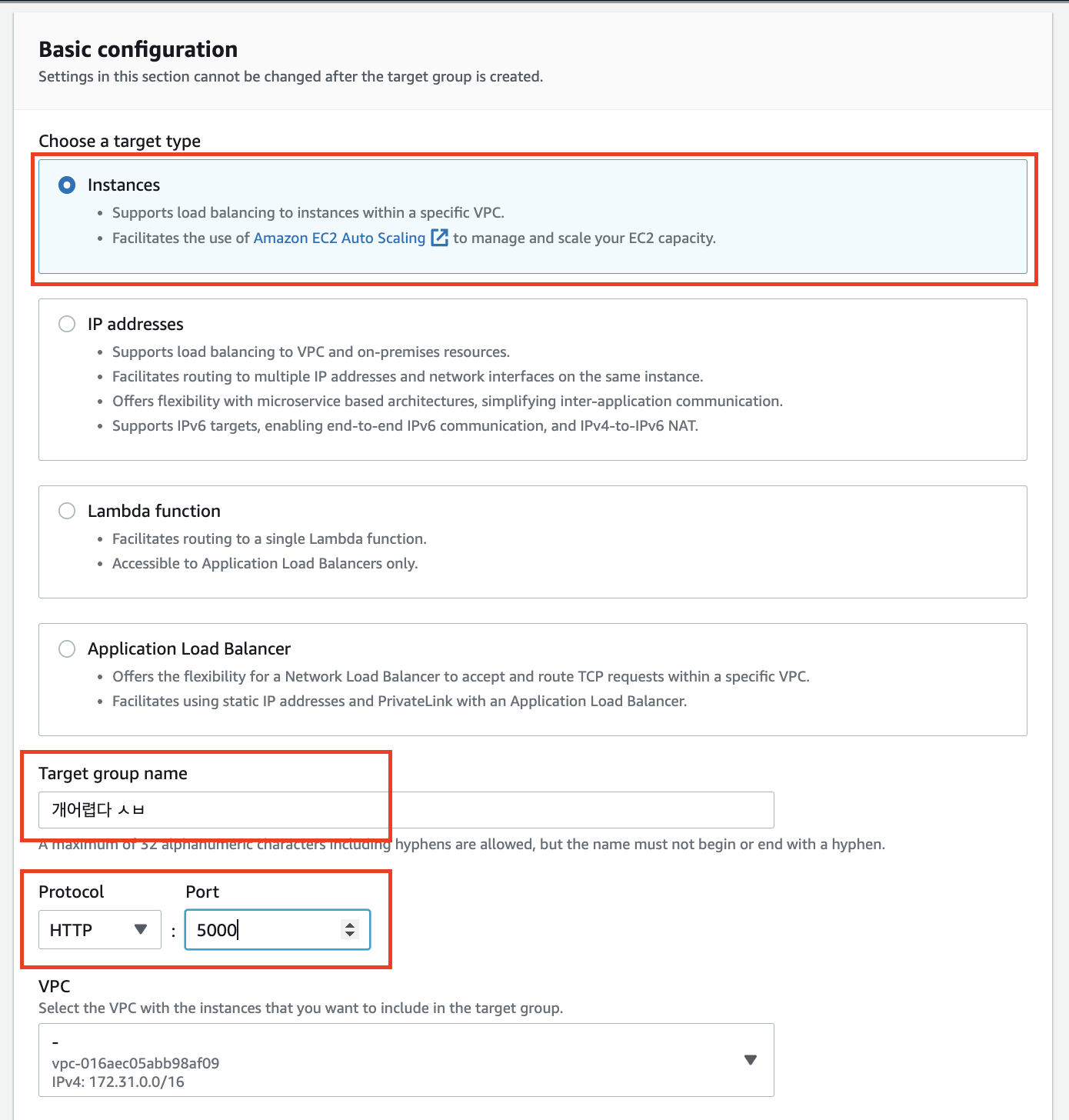


- 현재 사진에서는 타겟 그룹이 생성되어 있지만
-
이렇게 하면 성공!
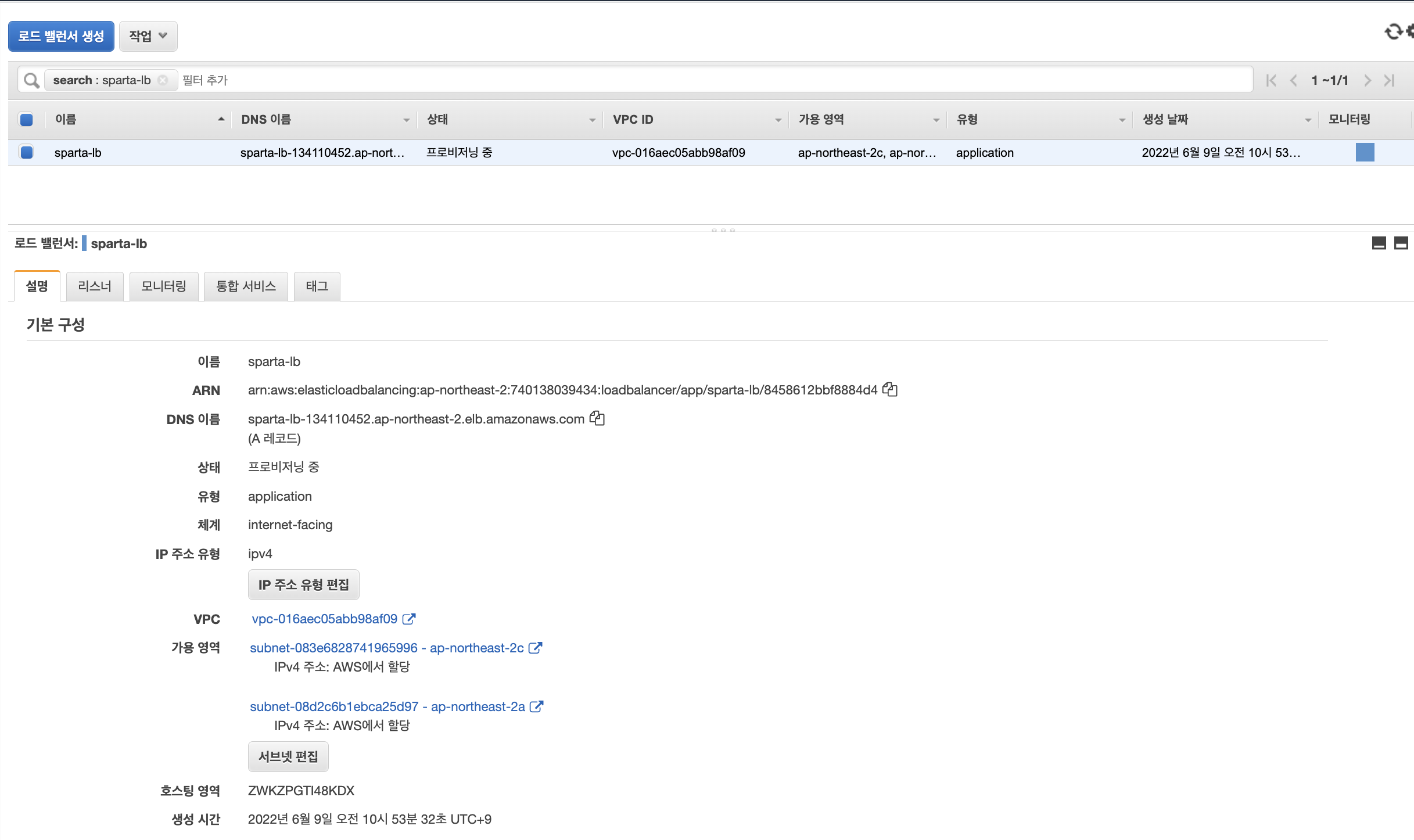
-
아까 내가 만들었던 타겟 그룹 메뉴로 들어가서 헬스 체크 등의 정보를 확인할 수 있다. 현재 나는 백앤드 깃헙을 만들지 않아서 헬스 체크를 진행하지는 못해 건강하지 못하다.

- EC2 자동 추가
AMI만들기EC2메뉴로 이동

인스턴스 ID우클릭 후이미지 생성클릭
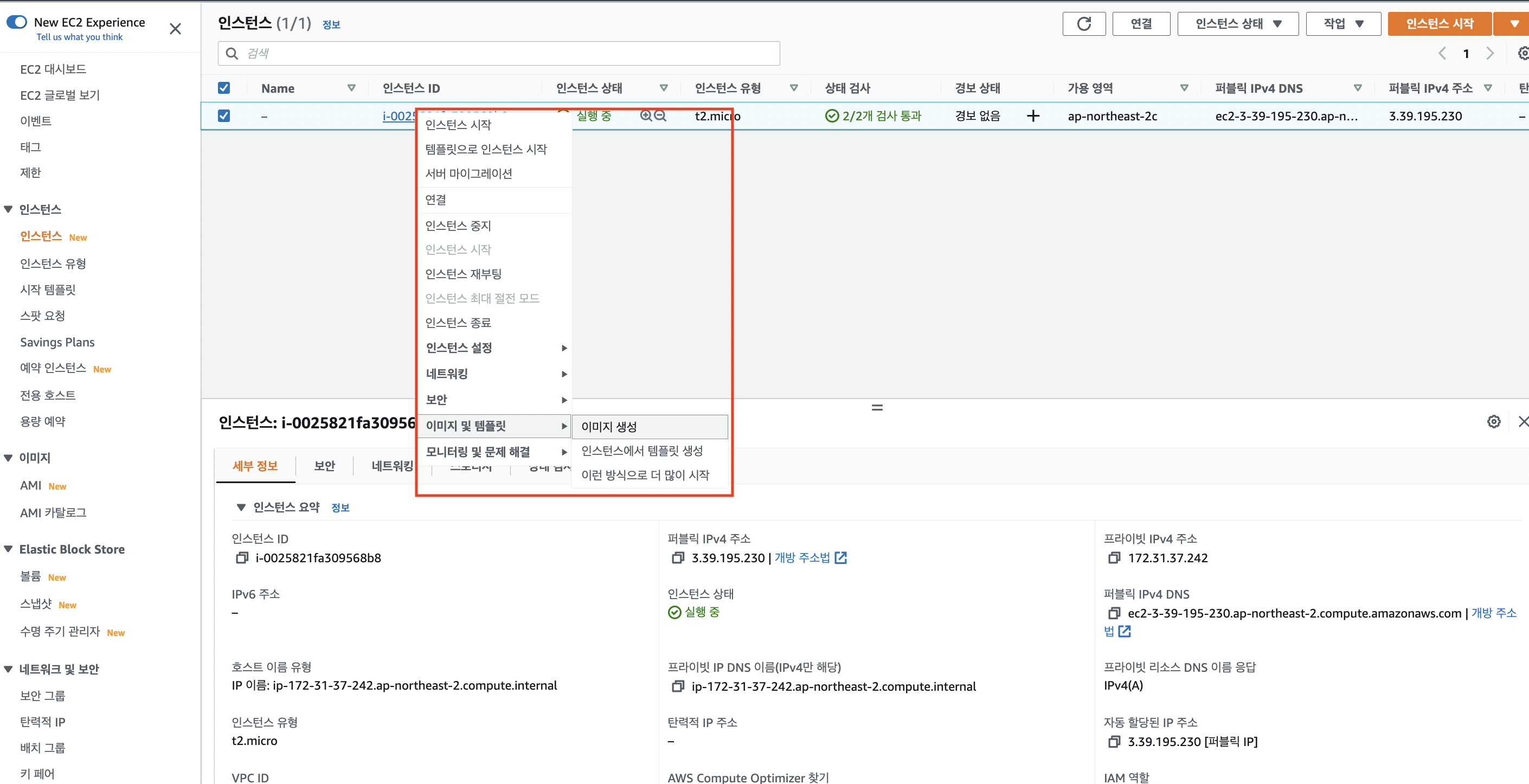
- 다음과 같이 이미지 생성
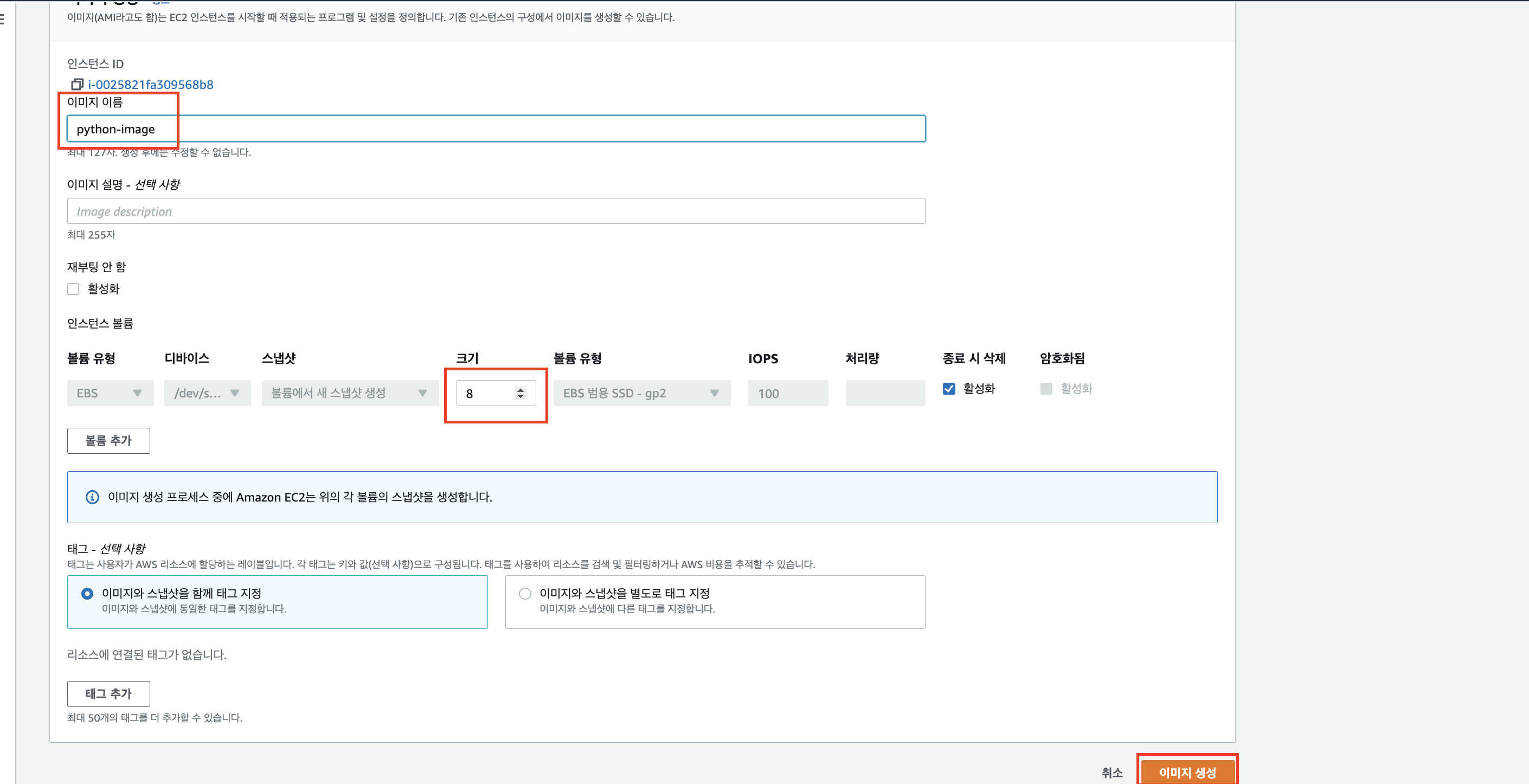
- 이미지 메뉴의
AMI로 가서 확인해보면 생성되어 있는 것을 볼 수 있음
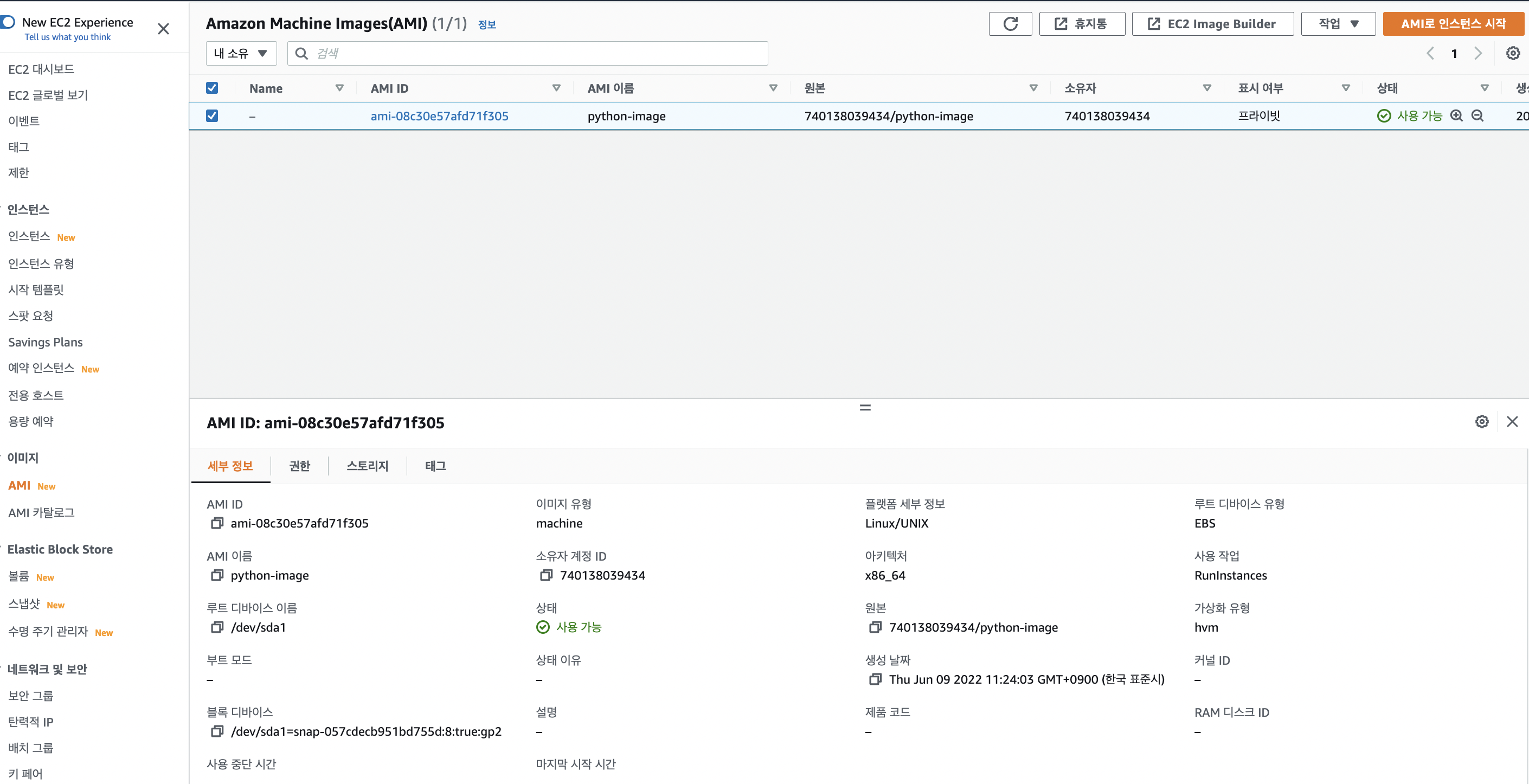
Auto Scaling시작구성 만들기- 몇 대로 자동으로 늘릴지만 숫자를 설정해주면 알아서 늘려줌
- 해당 메뉴로 들어가 설정
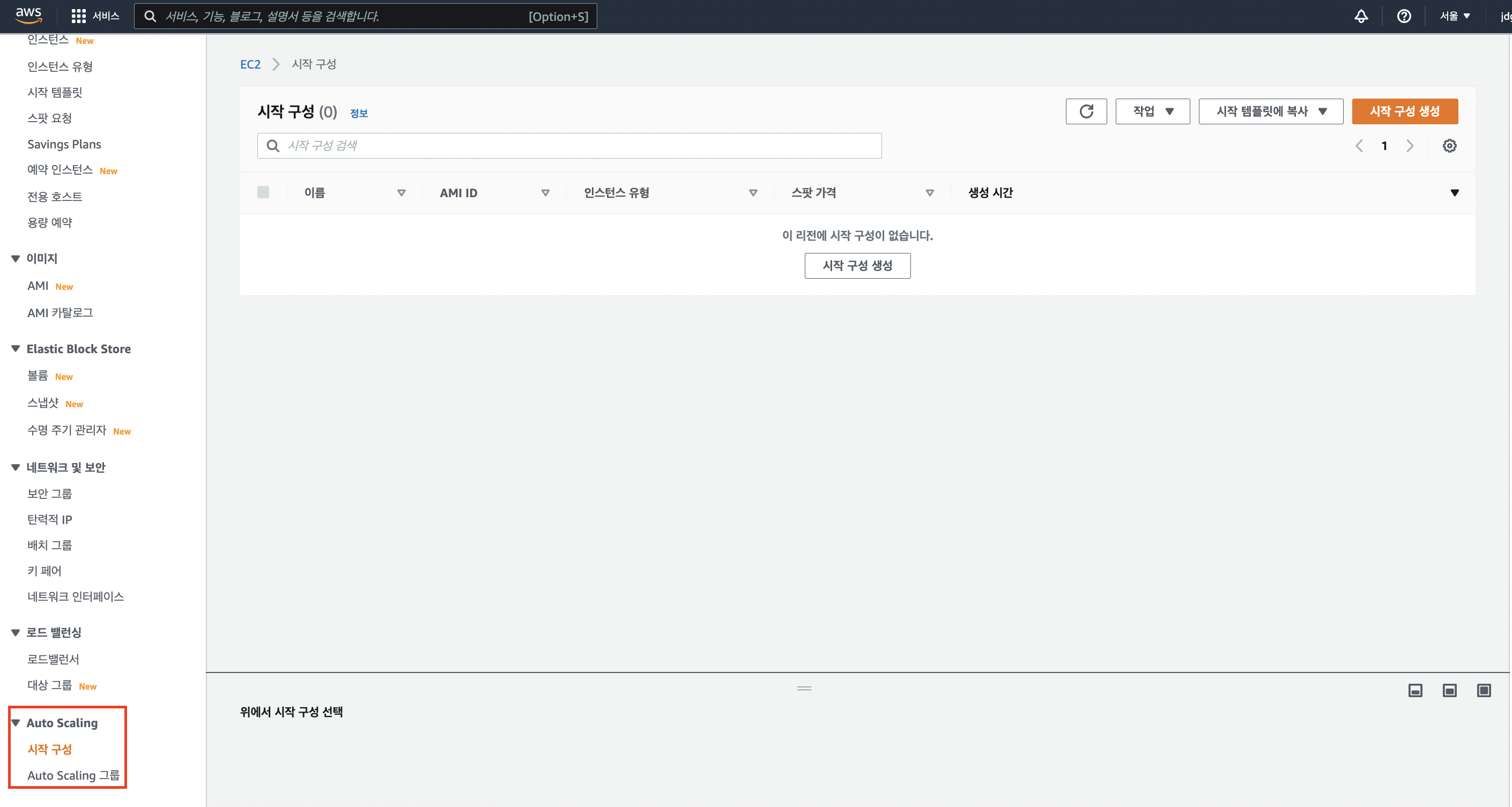
시작 구성 생성을 눌러 생성 시작AMI: 앞서 만들었던 이미지인스턴스 유형: 과금이 되지 않도록t2.micro선택
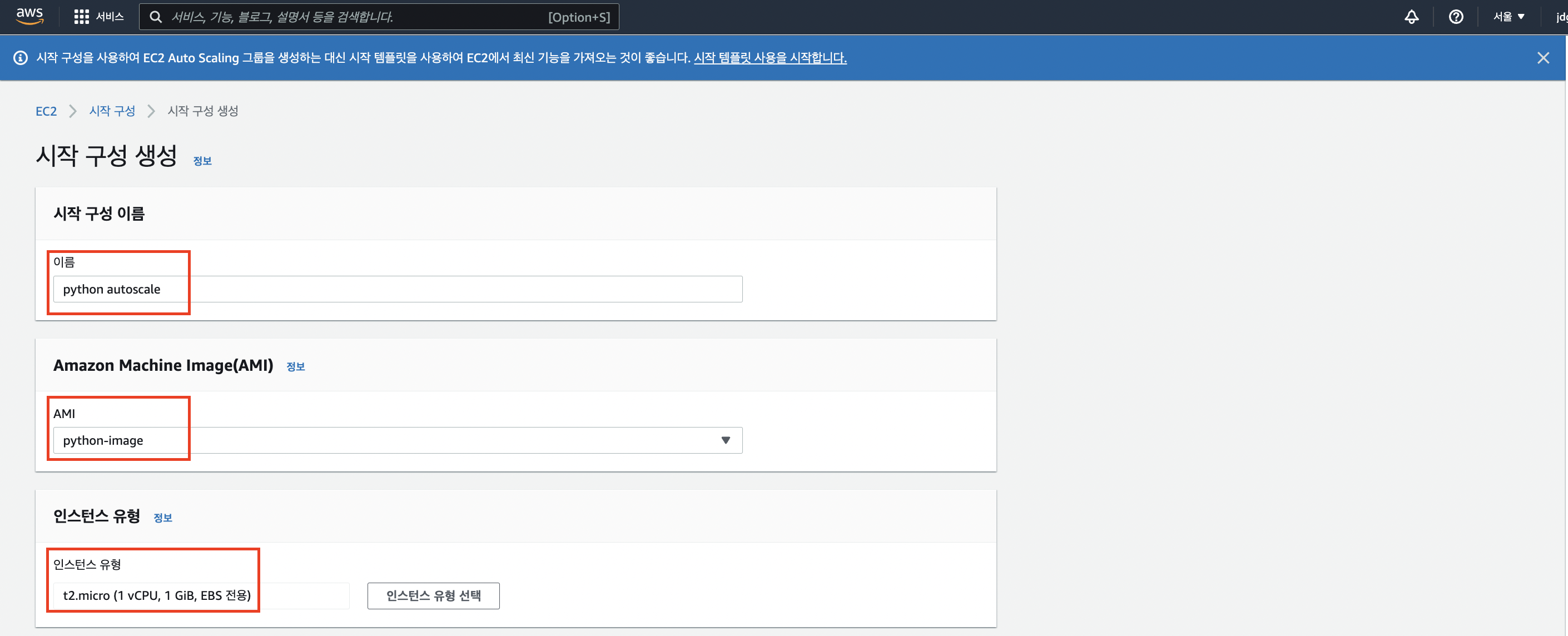
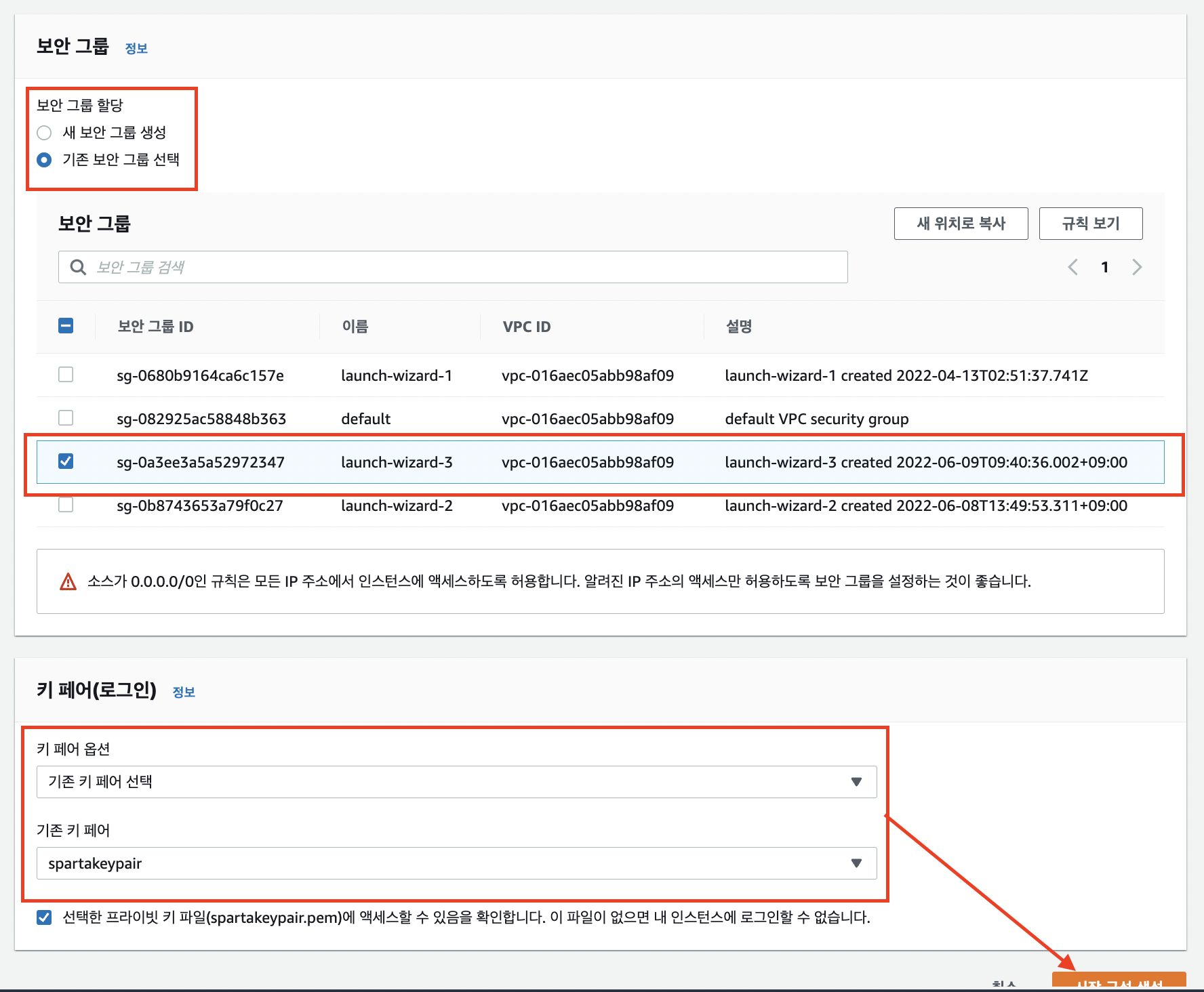
보안 그룹의 경우 보안그룹 아이디가 기억나지 않는다면EC2로 다시 가서 내가 만들었던 EC2의 정보를 다시 확인해도 되고, 새로 다시 만들어도 상관없음. 그러나 새로 만드는 경우 보안그룹이 많아져 관리에 힘들 수 있어 원래 있던 보안그룹을 사용하는 것을 권장

- 다음과 같이 생성이 완료된 것을 확인할 수 있음
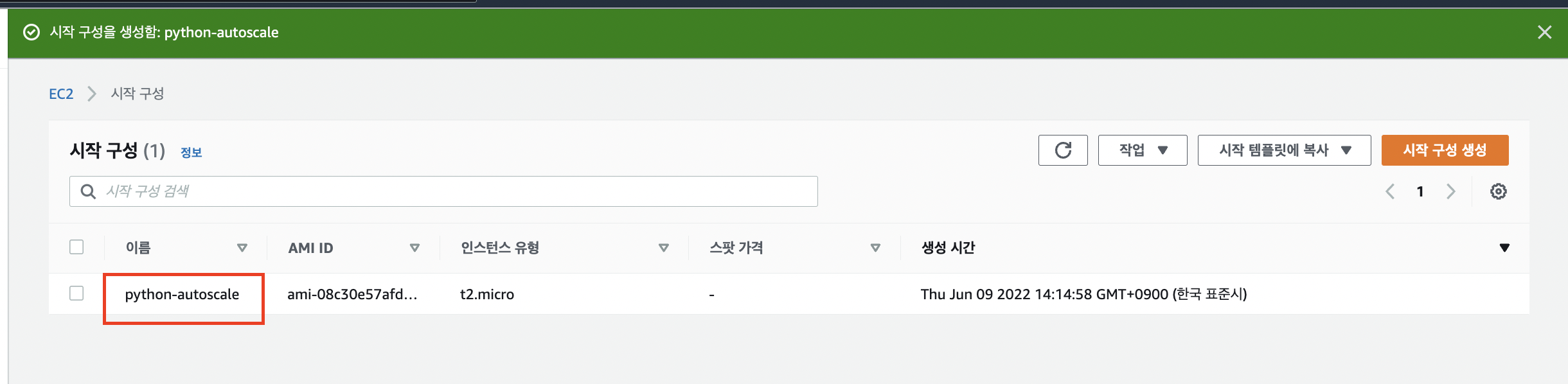
Auto Scaling Group생성- 똑같이
EC2 - Auto Scaling - Auto Scaling Group으로 들어가 생성
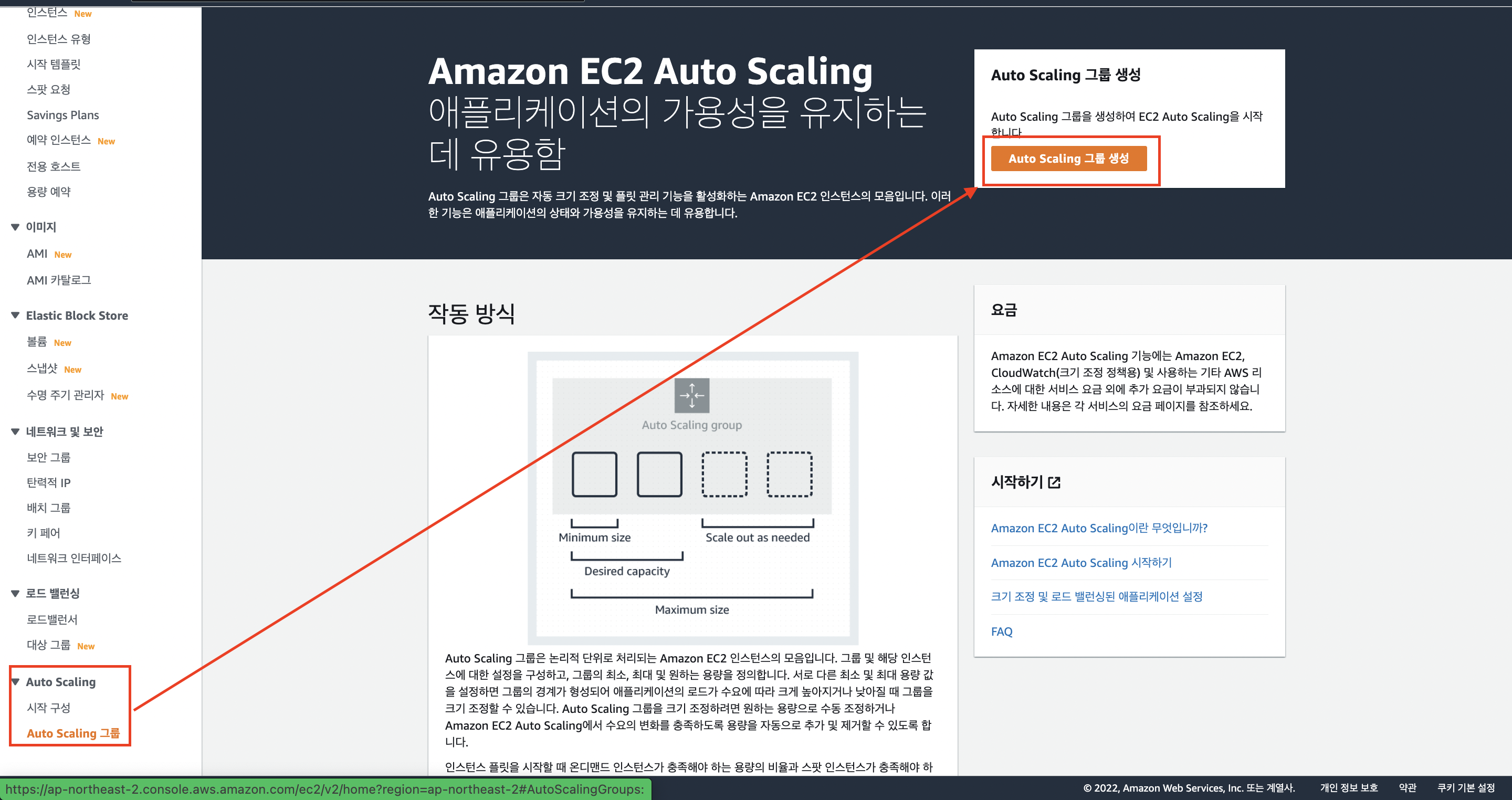
- 다음과 같이 정보를 입력
- 별표가 쳐져있는 부분이 원래는
시작 구성으로, 메뉴가시작 템플릿 구성으로 되어 있다. 별표 부분을 누르게 되면 다음 화면과 같이 변하게 되며, 우리는 시작 구성을 하였으므로 우리가 만든python-autoscale을 선택한다.
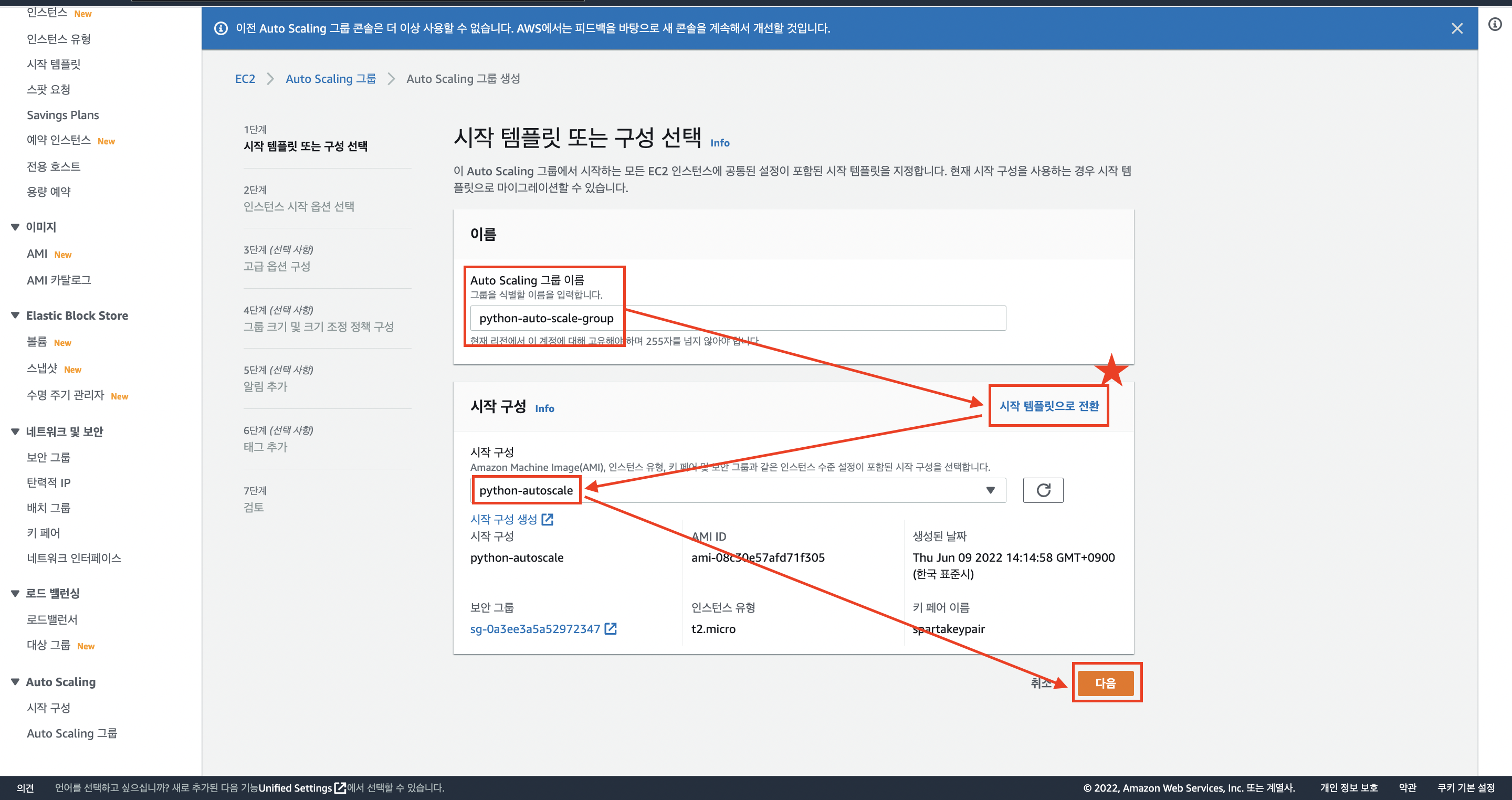
- 별표가 쳐져있는 부분이 원래는
- VPC는 어짜피 기본설정으로 하나밖에 없고, 앞에서와 같이 서브넷을 a와 c 2개를 골라준다.
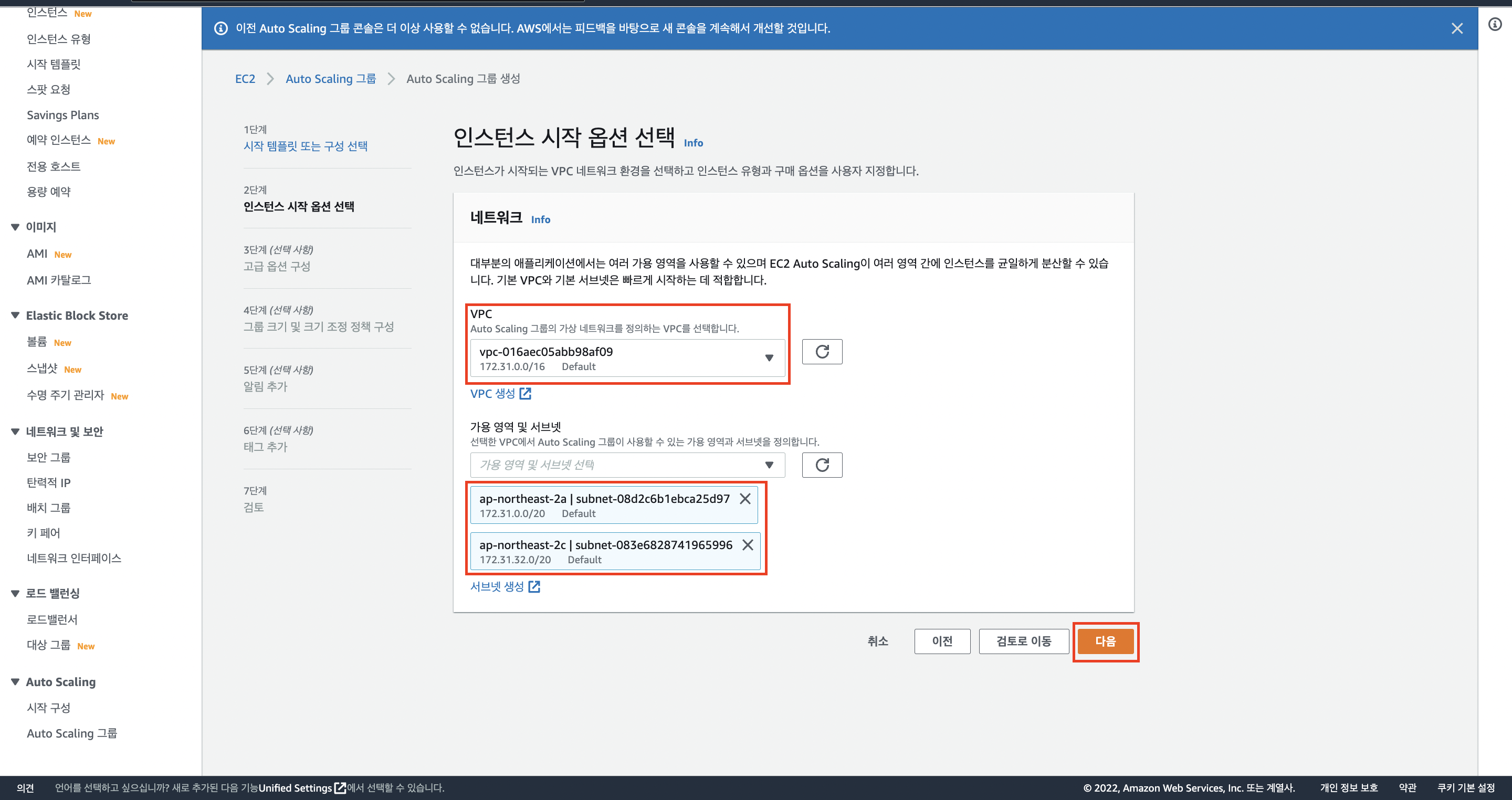
- 다음 페이지는 다음과 같이 설정
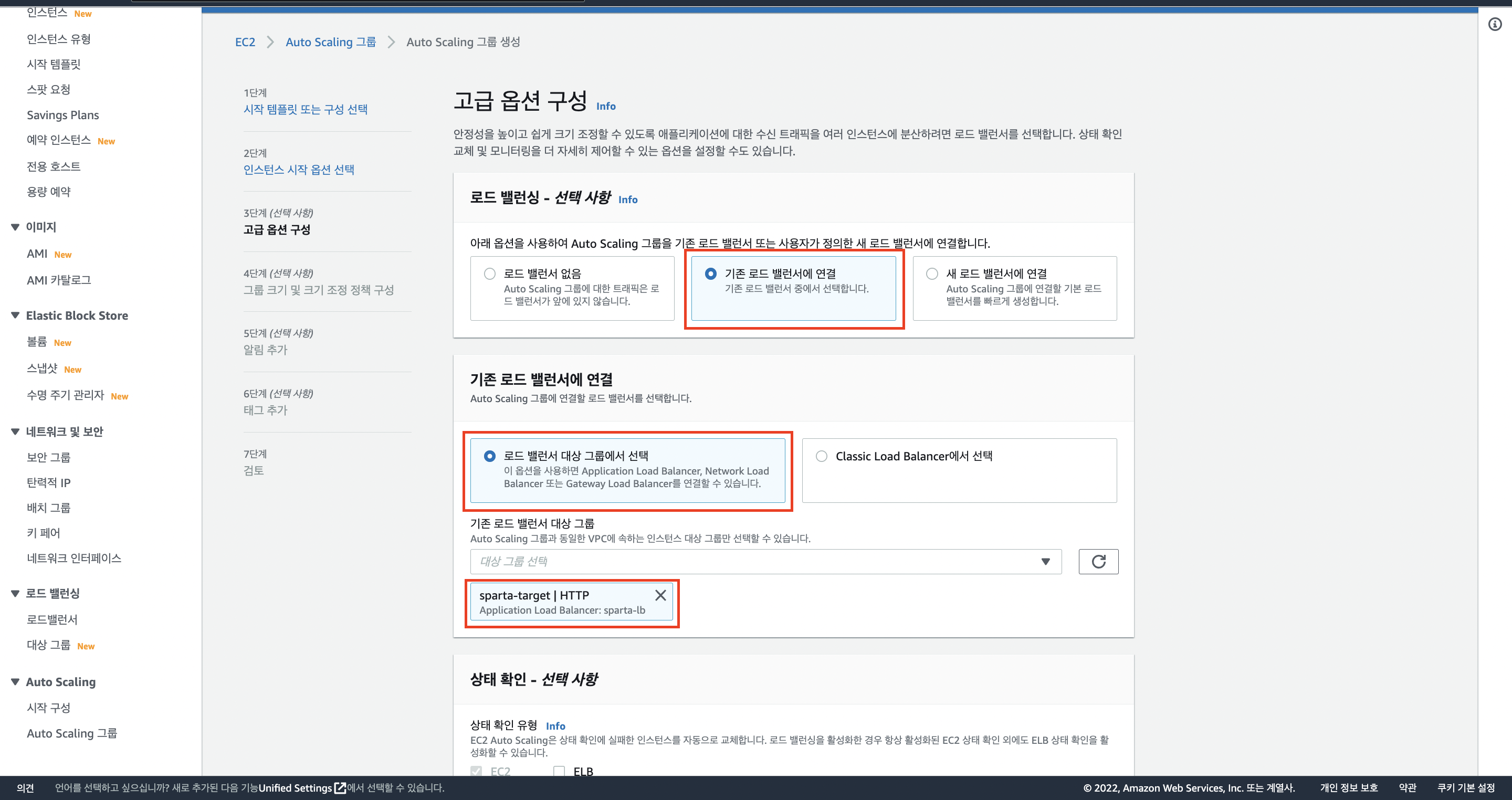
- 똑같이
